
电脑系统网络,从基础到进阶
时间:2024-12-21 来源:网络 人气:
电脑系统网络配置全攻略:从基础到进阶

一、电脑网络基础概念
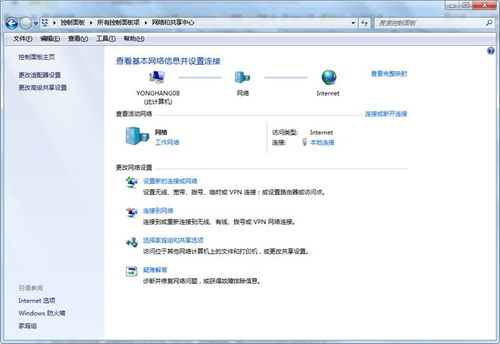
在深入了解电脑网络配置之前,我们先来了解一下一些基础概念。
1. IP地址:IP地址是互联网中每个设备的唯一标识,用于在网络中定位设备。
2. 子网掩码:子网掩码用于将IP地址划分为网络地址和主机地址两部分,用于确定设备所在的网络。
3. 默认网关:默认网关是设备访问外部网络的入口,相当于一个网络的中转站。
4. DNS服务器:DNS服务器用于将域名解析为IP地址,方便用户通过域名访问网站。
二、电脑网络配置步骤
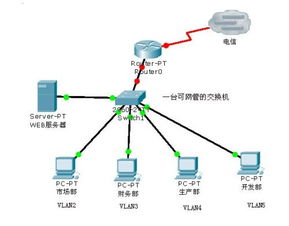
下面以Windows系统为例,介绍电脑网络配置的基本步骤。
1. 打开控制面板:在Windows系统中,点击“开始”菜单,选择“控制面板”。
2. 打开网络和共享中心:在控制面板中,找到并点击“网络和共享中心”。
3. 更改适配器设置:在“网络和共享中心”中,点击左侧的“更改适配器设置”。
4. 设置网络连接:在打开的窗口中,右键点击要配置的网络连接,选择“属性”。
5. 设置IP地址和DNS服务器:在弹出的属性窗口中,找到“Internet协议版本4(TCP/IPV4)”,点击“属性”,然后选择“使用下面的IP地址”,输入IP地址、子网掩码和默认网关。接着,找到“使用下面的DNS服务器地址”,输入DNS服务器的IP地址。
6. 保存设置:完成以上设置后,点击“确定”保存设置,并重启电脑使配置生效。
三、网络连接问题排查
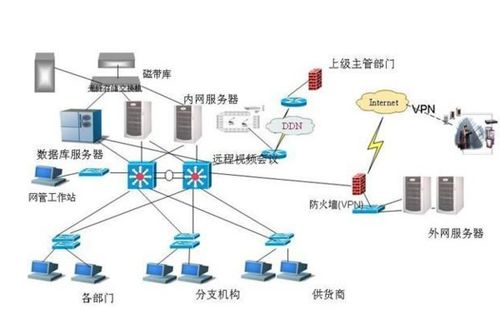
1. 无法连接到网络:检查网络连接线是否插好,路由器是否开启,以及电脑是否已获取到IP地址。
2. 网络速度慢:检查网络带宽是否足够,以及电脑是否感染病毒或恶意软件。
3. 无法访问某些网站:检查DNS服务器是否正常,或者尝试更换DNS服务器。
4. 网络不稳定:检查路由器是否过热,或者尝试更换路由器。
四、进阶网络配置技巧
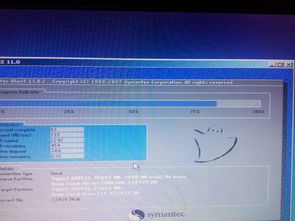
1. 设置静态IP地址:在配置电脑网络时,可以选择设置静态IP地址,以便在网络中固定设备的IP地址。
2. 使用VPN:通过VPN可以保护用户隐私,同时实现跨地域访问网络资源。
3. 设置端口映射:在路由器中设置端口映射,可以实现远程访问电脑上的某些服务。
4. 使用SSH:通过SSH可以安全地远程登录到电脑,进行远程管理和操作。
电脑网络配置是每个电脑用户都需要掌握的基本技能。通过本文的介绍,相信您已经对电脑网络配置有了更深入的了解。在实际操作中,遇到问题时,可以根据本文提供的方法进行排查和解决。祝您在使用电脑网络时一切顺利!
相关推荐
教程资讯
教程资讯排行











